英创ARM9工控主板的一个很大的特色就是提供了标准的CAN总线通讯接口,客户可以方便地在工业现场、汽车、船舶等等领域进行CAN通信应用。由于英创ARM9嵌入式主板采用WinCE操作系统,很多客户都选择了界面友好、开发便利的C#语言(使用Visual Studio 2005.NET集成开发环境);以往用户在使用C#操作控制CAN总线的时候,是使用英创提供的动态链接库,采用传统的DllImport方法,首先在程序开始的地方来进行函数申明,然后才能在程序中进行调用;而这个动态链接库里面函数的EntryPoint由于系统的原因,往往是一个古怪的名字,而且英创每次在进行动态链接库的升级后,这个EntryPoint的名字就可能发生变化,这对用户程序的可维护性带来极大的不便。为了解决这个问题,英创公司现在提供了操作CAN总线的COM组件接口;用户只需要在目标平台上进行组件注册,然后在C#程序开发的时候,对该COM组件添加引用,即可在程序里面自由地通过对象操作来使用函数,而不必去费心地进行函数申明的工作。下面我们就以EM9000嵌入式主板为实例,在C#使用COM组件接口操作CAN总线作一个说明:
一、在目标嵌入式主板上进行COM组件注册
CAN COM组件的核心文件就是英创提供的ComCAN.dll动态链接库文件,首先需要将它在目标嵌入式工控主板上注册。用户可以使用Visual Studio Remote Tools提供的“远程文件查看器”连接目标嵌入式工控主板,并将英创提供的ComCAN.dll和REGSVR32.exe这两个文件下载到目标主板的Flash存储器上去(这里假设下载到EM9000的NOR Flash)。然后在开发主机PC上使用Telnet连接目标工控主板(如图),进入放置刚才下载这两个文件的Flash存储器目录,运行:
REGSVR32 ComCAN.dll
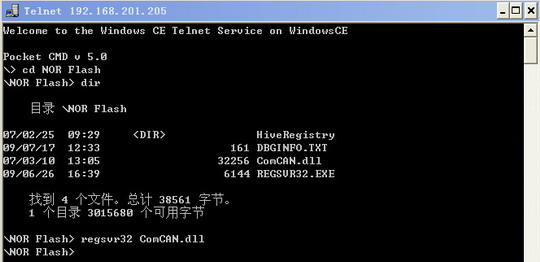
即可完成COM组件注册。
二、在C#工程中添加COM组件引用
接下来可以进入C# COM组件开发。首先将ComCAN.dll文件复制到用户的C#工程目录下,然后在Visual Studio 2005.NET集成开发环境中打开用户工程。为了使用CAN总线COM组件,必须为该工程添加外部引用;用户可在集成开发环境的右侧的“解决方案资源管理器”中找到“引用”,对其单击鼠标右键,然后单击“添加引用”(如图)。
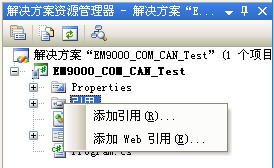
在弹出的“添加引用”对话框中,选择“浏览”选项卡,并在你的工程目录下找到你刚才复制过来的ComCAN.dll文件,选择它,并单击“确定”。